動画編集ソフトのおすすめ14選 初心者でも使いやすいソフトを紹介
更新日:2025.11.20

「動画編集ソフト」は、YouTube・ニコニコ動画・TikTokに動画を投稿したい場合はもちろん、結婚式のお祝いムービーを作りたい場合に必要なソフト。しかし、アドビ・サイバーリンク・ブラックマジックデザインなど、さまざまなメーカーが動画編集ソフトを発売しているので、どれを選んでよいか迷ってしまいがちです。
そこで今回は有料版のおすすめ動画編集ソフトを紹介します。選び方についても詳しく解説するので、興味のある方は参考にしてみてください。
動画編集ソフトを使うと何ができるの?

動画編集ソフトを利用すれば、パソコンを使用して視聴者が見やすい動画を制作することができます。不要部分をカットするだけでなく、カットした映像をつなぎ合わせることも可能。見せたくない部分にはボカシもかけられます。
字幕や効果音、エフェクト加工を付けたり、レイヤー加工で複数の映像を重ねたりと、簡単な操作で既存の映像に演出を加えられる点も魅力です。
無料版と有料版の違いとは?

動画編集ソフトには「無料版」と「有料版」の2種類が存在します。無料版は使用できる機能が簡易的。編集した動画にロゴが挿入される場合もあります。また、ウイルス侵入の危険性が高まる点にも注意が必要です。
有料版は多機能で、ロゴも挿入されません。安全性を重視してクオリティの高い動画を作りたい場合は有料版がおすすめです。毎月料金が発生するサブスクタイプに抵抗がある方は、購入時のみコストがかかる買い切りタイプが便利です。
動画編集ソフトの選び方
自分が使っているパソコンのOSに合わせて選ぶ

動画編集ソフトは、製品ごとに対応している「OS」が異なります。非対応のOSを採用したパソコンでは、動画編集ソフトを利用できないので注意しましょう。
購入する際は、所有しているパソコンのOSに合わせて動画編集ソフトを選択するのがポイント。WindowsとMacOSの両方に対応しているモデルであれば、WindowsパソコンとMacのどちらでも使用できます。
パソコンのスペックもチェックしておこう

自分のパソコンのスペックが、購入する動画編集ソフトの動作環境を満たしているかも重要なポイントです。CPUのグレードをはじめ、メモリやストレージの容量など、動作に必要な環境は製品や編集内容によって異なります。
特に、AI編集や4K動画の編集といった高度な機能を使いたい場合は要注意。パソコンのスペックが低いと、動作しない可能性があるので気をつけましょう。
対応しているファイル形式をチェック

動画編集ソフトを購入する際は「AVCHD」や「MP4」など、対応しているファイル形式を事前に確認しておくのも重要なポイントです。非対応のファイル形式を使用すると、動画が再生されない場合があります。
また、自分で撮影した動画を編集する場合には、ビデオカメラとの互換性をチェックしておくのがおすすめ。YouTubeやニコニコ動画などの動画共有サービスのほか、Twitter・Facebook・InstagramのSNSでは、MP4と呼ばれるファイル形式が主流となっています。
やりたいことに沿った機能が搭載されているかチェック
4Kなどの高画質動画を編集できるか
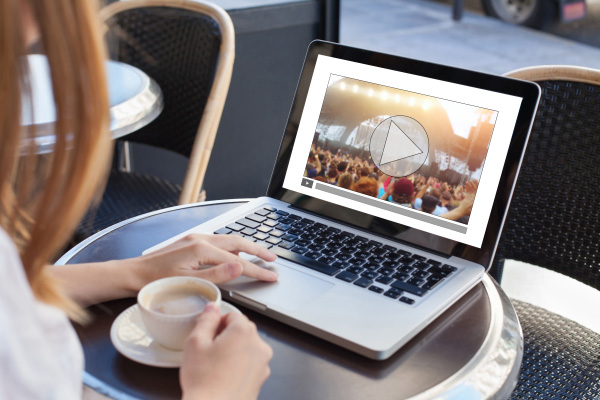
高画質な動画を編集したいのであれば、4Kに対応した動画編集ソフトがおすすめ。多くのソフトはフルHD対応であるため、4K画質の動画が編集できない場合があります。また、パソコンのスペックが低いとフリーズしたり、書き出し時間が長くなったりとスムーズにいかないことが多いため、注意が必要です。
また、360°動画を編集できるソフトも限られているので注意が必要。VR動画の編集を行いたい場合は、360°動画に対応している必要があります。
TikTokやInstagramで配信する縦動画を作れるか
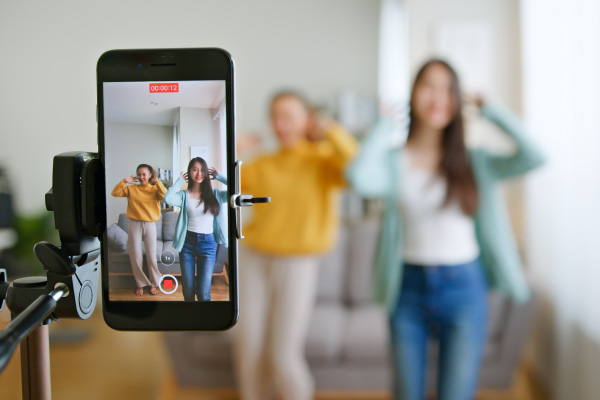
TikTokやInstagramのSNSに投稿する場合は、基本的に1080×1920解像度などの縦画面動画を使用します。一般的な横画面の動画とは縦横比が異なるので注意しましょう。
TikTokやInstagram用に動画編集ソフトを導入する際は、「縦画面編集」に対応しているかを事前に確認しておくのが重要なポイントです。
背景を透過できるクロマキー機能を搭載しているか
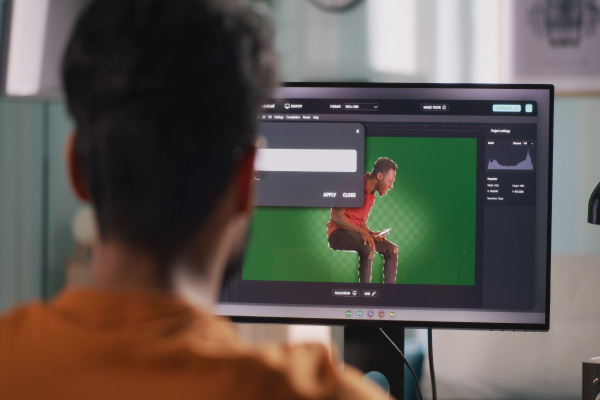
動画編集ソフトを導入する際は、「クロマキー機能」の対応有無も事前に確認しておくのがおすすめです。クロマキー機能とは、特殊効果で背景を透過させる機能のこと。撮影時に緑色のスクリーンを背景にしておけば、編集時に別背景と合成できます。
クロマキー機能は、YouTubeでゲーム実況動画をアップしたい場合にも便利。プレーヤー映像の背景にゲーム画面を合成すれば、クオリティの高い動画が作れます。
ゲーム実況するなら画面録画機能をチェック

ゲーム実況動画を編集したいのであれば、「画面録画機能」を搭載したソフトがおすすめです。画面録画機能とは、パソコン画面に映し出されている映像を録画しておける機能のこと。画面録画機能を備えた動画編集ソフトであれば、録画と編集の両方に対応できます。
事前に録画したゲームプレイ画面にエフェクトや効果音、テロップなどを追加できるのが魅力。ゲーム実況動画を新たに編集し、クオリティを高めてYouTubeにアップしたい場合にも便利です。
ナレーションの録音・編集ができるか

動画にナレーションを挿入したいのであれば、声の録音や編集に対応しているソフトを選択するのがおすすめ。録音専用のソフトでナレーションを録音して動画編集ソフトに取り込む場合とは異なり、1本のソフトで作業を完結できるのが魅力です。
しかし、声を録音するためにマイクが必要になる点には注意しておきましょう。パソコンに接続するUSBマイクが手軽に使えて便利です。
自動編集機能を搭載していると便利

動画の編集作業にかかる手間を省略したい場合は、「自動編集機能」を備えたソフトの利用がおすすめです。自動編集ソフトとは、簡単な操作を行うだけでAIが自動的に動画を編集してくれる機能のこと。モザイク処理やテロップの挿入が自動で行われれば、作業の効率化も図れます。
さまざまな編集作業をサポートしてくれるため、複雑な編集を行うのに自信のない初心者の方にとっても、便利な機能です。
DVDやBlu-rayに保存できるかチェック

動画編集ソフトのなかにはDVDやBlu-rayに、作成した動画を焼き付けられる製品もあります。家庭用のAVプレーヤーで再生し、テレビで視聴できるのが特徴です。離れて暮らす家族に、子供の成長記録を送るような用途で活躍します。
メニューやエンドロールなどを作成できるモノもあるので、気になる方はチェックしてみてください。
動画編集ソフトのおすすめ|初心者向け
サイバーリンク「PowerDirector 365」(Windows/Mac)

初心者でも高品質な動画が作成できる、おすすめの動画編集ソフトです。AI技術で動画編集作業を効率的に行えるのが特徴。背景除去をはじめ、モーショントラッキングやビデオコラージュといったさまざまなビデオエフェクト処理を、複雑な作業なしで簡単に実行可能です。クロマキー合成にも対応しています。
映像の補正をできるのもポイント。カメラの手ブレやレンズの歪みなどが補正できるため、撮影に不慣れでも安心です。さらに、オーディオ編集にも対応しており、オーディオノイズや風切り音を抑えられます。
アドビ「Photoshop Elements 2025」(Windows・Mac)

ガイド付き編集機能を搭載した編集ソフトです。作業をしながら、編集スキルを身に付けられるおすすめのソフト。スタイル付きのテキスト作成や背景の置き換えなどを、ガイドに沿って進むだけで対応できます。検索機能を備えているため、59種類のガイドから必要なオプションを簡単に探し出すことが可能です。
テンプレートを使用できるのも便利なポイント。写真リールやスライドショーといった数種類のテンプレートでお気に入りの写真を演出できます。
サイバーリンク「PowerDirector 2026 Ultra 通常版」(Windows)

AI技術を活用した動画編集ソフトです。動画のカットやBGMの追加といった基本的な動画編集機能に加えて、AIの編集機能が搭載されています。背景の自動除去・合成はもちろん、自動追従や顔のぼかしも可能です。
日本人デザイナーによるフルカラー200ページ超のマニュアルを付属し、初めての動画編集でも安心して取り組めます。
コーレルコーポレーション「VideoStudio Pro 2023」(Windows)

操作方法がわかりやすい動画編集ソフト。テンプレートと素材を選択するだけで、簡単にスライドショーを作る機能を搭載しています。タイトルやトランジションのテンプレートも豊富に用意されており、手軽に本格的な動画を作成可能です。
映像だけではなく音声に関係する機能も充実。録音や編集、オーディオのミックスなどに対応しています。サウンドエフェクトやBGMとして使える曲が収録されており、作品作りに役立てられる仕様です。
サイバーリンク「PowerDirector 2026 Ultimate Suite 通常版」(Windows)

AIによる編集機能を搭載した動画編集ソフトです。動画背景を自動除去したり、フレームの間をAIが生成して同期の滑らかな映像に仕上げたりできるのが特徴。さらに、顔の自動検出によるぼかし機能も搭載しています。
本格的な色彩編集ソフト「ColorDirector 2026」と音声編集ソフト「AudioDirector 2026」を同梱しているのもポイント。色彩や音響の編集もできるおすすめのソフトです。
ソースネクスト「デジカメde!! ムービーシアター8」(Windows)

デジカメやスマホで撮った動画・写真をフォトムービーにできる動画編集ソフトです。子供の行事や旅行などを思い出として記録しておきたい場合に便利。スマホで撮影した縦画面動画は、両端にボカシ背景を入れられます。
91種類のテンプレートが用意されているのもポイント。自動編集機能を利用できるので、使いたい動画や写真を選択するだけで簡単に編集できます。また、0.01秒単位で編集できる「こだわりモード」が搭載されているのもポイント。BGMと映像をピッタリと合わせられる点もおすすめです。
ソースネクスト「デジカメde!! ムービーシアター8 Wedding」(Windows)

結婚式や披露宴で使用するフォトムービーやスライドショーが作れる動画編集ソフトです。ウエディングをテーマにした素材を多数収録しているのが特徴。使いたい動画や写真に加えてテンプレートを選択すれば、簡単に動画を編集できます。
また、ガイドブック「みんなに見せたくなるウエディングフォトムービーが作れる本」を付属しているのもポイント。動画編集に自信のない方にもおすすめです。
サイバーリンク「Power2Go 13 Platinum」(Windows)

簡単な編集作業やDVDなどへの書き込み、データの変換などを行いたい方におすすめの動画編集ソフトです。オールインワンタイプのため、用途に合わせて複数のソフトを購入する必要がないのがメリット。動画編集初心者におすすめです。
スマホで撮影した動画をカット編集してBGMを追加したり、DVDのオリジナルメニューを作成したりできるのが特徴。CD・DVD・Blu-ray・AVCHD ビデオディスクへに対応しており、旅行や記念日の映像などを簡単に書き込めます。「スマートフィット機能」により、サイズや解像度を自動選択してくれる機能を搭載。動画編集に詳しくなくても利用しやすいおすすめ商品です。
動画編集ソフトのおすすめ|プロ・上級者向け
ワンダーシェアー「Filmora 14 永続ライセンス」(Windows)

初心者でも上級者でも使いやすい動画編集ソフトです。直感的な操作と豊富なAI支援により、使いやすく楽しい動画制作ができます。お手頃価格で購入できる買い切り型なのもポイントです。
高度なAI技術による自動編集機能が最大の魅力。「スマートBGMジェネレーター」は映像に合わせて音楽を自動生成し、AIノイズ除去や動画補正機能も付いています。動画制作の効率を向上させたい方におすすめです。
アドビ「Adobe Creative Cloud 12ヵ月版」(Windows・Mac)

定番の動画編集ソフトに加えてさまざまなソフトを利用できる、お得なセット。個人のYouTuberからプロの現場まで、幅広いシーンで活用されている「Adobe Premiere Pro」や「Adobe After Effects」などが含まれています。
また、画像編集の定番ソフトである「Adobe Photoshop」や写真を効率的に管理できる「Adobe Photoshop Lightroomといった便利なソフトも利用可能。各アプリ間でファイルの互換性もあるため、シームレスに作業を進められます。
ブラックマジックデザイン「DaVinci Resolve Studio」(Windows・Mac)

最大32Kの高解像度動画に対応している動画編集ソフトです。4Kや8Kなどの精細な動画を編集したい場合に便利。リフレッシュレートは120fpsまでサポートしており、なめらかな動画に仕上げられます。
また、高レベルなノイズ除去機能を備えているのもポイント。美しい映像を求める場合にもおすすめです。OSは、WindowsおよびMacOSに対応しています。
グラスバレー「EDIUS 11 Pro」(Windows)

「リアルタイムビデオトランスコーディング」技術を採用した動画編集ソフトです。解像度をはじめアスペクト比やフレームレートを、リアルタイムで変換することが可能。クライアントの要望に応じた映像制作が行えるため、プロのクリエイターの方におすすめの動画編集ソフトです。
縦長の画角でも編集可能なので、SNSやデジタルサイネージなどのコンテンツに対応できます。
コーレルコーポレーション「VideoStudio Ultimate」(Windows)

スマホやカメラで撮影した動画を簡単に編集できるソフトです。テンプレートを選択して素材を指定すれば、スライドショーの作成が可能。手軽に動画編集を楽しみたい方に適しています。
また、字幕の作成がスピーディに行えるのもポイント。音声テキスト変換機能が搭載されており、動画の音声を自動でテキストに変換できるのが魅力です。細かい編集も行えるので、YouTubeやTikTok用の動画に字幕を付けたい場合にもおすすめです。
サイバーリンク「PowerDirector 365 ビジネス」 (Windows)

PR動画や動画広告を作りたい方におすすめの動画編集ソフトです。テンプレートを使えば、何度かクリックするだけで簡単に動画広告を制作できるのが特徴。YouTubeのオープニング動画を手軽に作成したい場合にも便利です。
デザインテンプレートは2万点以上を収録。Instagram・Facebook・Xなど、幅広いプラットフォームに対応した広告が作れる点もおすすめです。
動画編集ソフトの売れ筋ランキング
ビックカメラ.comでの動画編集ソフトの売れ筋が気になる方はこちらをチェック。
担当者からひとこと
動画編集ソフトを選ぶ際は、搭載する機能やパソコンのスペックなど、事前にチェックすべきポイントがいくつか存在します。よく確認せずに購入すると、思っていたような編集ができないことがあるので注意が必要です。本記事も参考に、用途に合ったモノを選んでイメージ通りの動画を作ってみてください。




























































































家電・照明
洗濯機・掃除機・LED照明 etc.
季節家電
暖房器具・加湿器・エアコン etc.
キッチン家電
冷蔵庫・レンジ・炊飯器 etc.
キッチン雑貨
コーヒーメーカー・圧力鍋 etc.
PC・タブレット
パソコン・タブレット etc.
PC周辺機器
マウス・キーボード・HDD etc.
スマホ・通信
スマホ・モバイルバッテリー etc.
オフィス・文房具
万年筆・ボールペン・消しゴム
カメラ
カメラ・ドローン etc.
ビジュアル
テレビ・レコーダー etc.
イヤホン・スピーカー
イヤホン・ヘッドホン・スピーカー
オーディオ
ミニコンポ・電子ピアノ etc.
ビューティー・健康
ドライヤー・シェーバー etc.
時計・スポーツ
腕時計・自転車 etc.
アウトドア・ゴルフ
ゴルフ・テント・キャンプ用品 etc.
日用品・カー用品
カーナビ・ドライブレコーダー etc.
おもちゃ・ゲーム・子供用品
ベビーカー・チャイルドシート etc.
お酒・食品
ワイン・日本酒 etc.